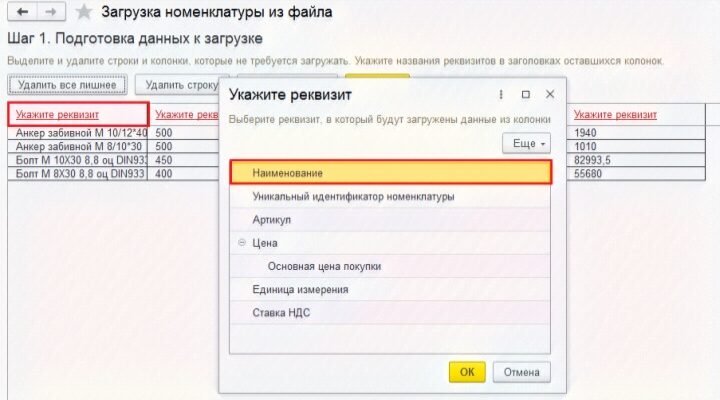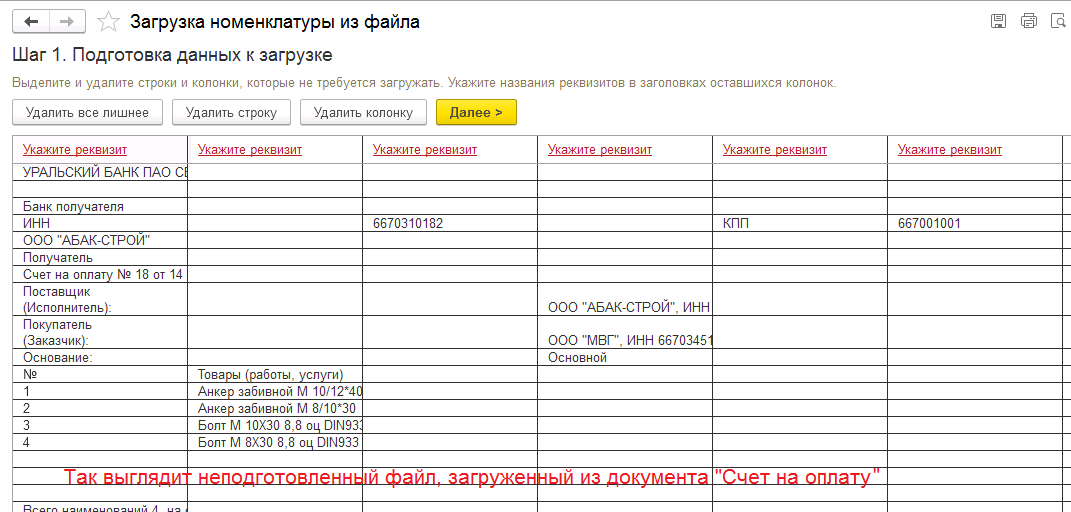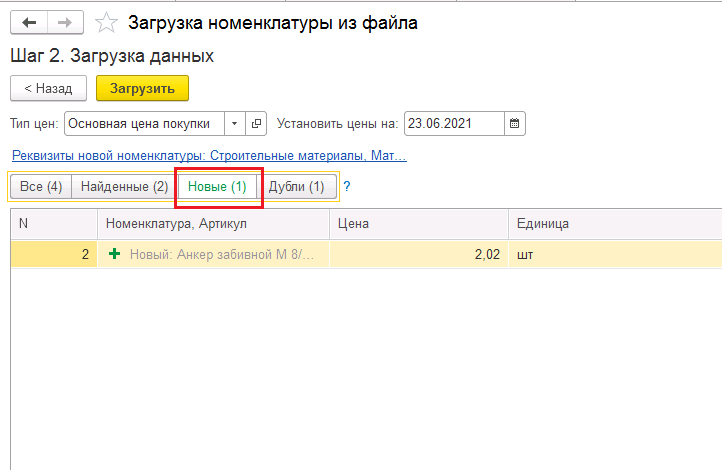Любимый лайфхак «ленивых» бухгалтеров, пока трудолюбивый коллега усердно забивает номенклатуру ручками, мы будем загружать ее из Exсel.
Допустим, у нас есть файл, из которого мы можем загрузить номенклатуру в соответствующий справочник.
Важно! При загрузке большого списка номенклатуры в первый раз рекомендуем сделать копию базы для подстраховки.
- Открываем меню: «Справочники» — «Номенклатура».
- Нажать кнопку «Загрузить».
- Выбрать файл Excel.
Важно: Рекомендуем предварительно очистить файл Excel так, чтобы осталась только таблица (убираем общие заголовки, реквизиты, подписи и прочее)
Открылся файл «Загрузка номенклатуры из файла».
Шаг 1 «Подготовка данных к загрузке»
Убираем лишние данные и дополняем недостающие:
- «Удалить лишнее» — удаляет ячейки не содержащие информацию для загрузки (например заголовки) по крайне мере должен это делать, но делает не всегда, может не опознать номенклатуру и удалить ее (именно поэтому мы почистили предварительно файл Excel).
- «Удалить строку» — удаляет лишнюю строку.
- «Удалить колонку» — удаляет лишнюю колонку.
- «Укажите реквизит» — подбирает из выпавшего окна доступные реквизиты.
Важно: Единицы измерения программа определяет автоматически, если их сокращенное наименование соответствует «Классификатору единиц измерения». (граммы — «г», литры — «л», если ед.измерения указаны неверно, при загрузке автоматом встанут штуки «шт». )
- Кнопка «Далее». Переход ко 2 шагу.
Шаг 2 «Загрузка данных»
- «Тип цен» — при необходимости установить нужный.
Важно: Если загружается номенклатура с ценой, то в базе автоматически создается новый документ «Установка цен номенклатуры» на текущую дату. Загрузить из файла можно только один тип цен. Если требуется загрузить два и более типа цен для списка товаров, выполните поочередно загрузку одного файла, выбирая разные типы цен. При каждой загрузке будет создан новый документ «Установка цен номенклатуры» с указанным типом цен.
- «Реквизиты новой номенклатуры» — выбираем группу (папку), в которую следует сохранить новые позиции номенклатуры, вид номенклатуры, номенклатурную группу и ставку НДС.
Важно: если загружаемая позиция уже находится в справочнике «Номенклатура» в определенной группе, записать ее в другую группу нельзя. Укажите папку, в которую необходимо загрузить номенклатуру – строка «Входит в группу». Если не задать это значение, то номенклатура окажется в справочник вне папок.
На закладках отображается загружаемая номенклатура:
- Все – строки с номенклатурой, имеющейся в загружаемом файле.
- Найденные – строки которые полностью идентичны существующим в справочнике, новая строка номенклатуры не будет создана.
- Новые – строки номенклатуры которые будут загружены из файла.
- Дубли – строки номенклатуры для которых в программе было найдено несколько позиций с одинаковыми реквизитами. Такие строки отмечены знаком «!», следует вручную выбрать из справочника необходимую позицию.
По номенклатуре с одинаковым наименованием и разными единицами измерения следует изменить наименование (например, указать в наименовании единицы измерения) во избежание некорректной загрузки.
- Кнопка «Загрузить».
Номенклатура загружена!
Легкой вам работы!
Автор материала: